Како су управљачки програми инсталирани помоћу датотека Инф
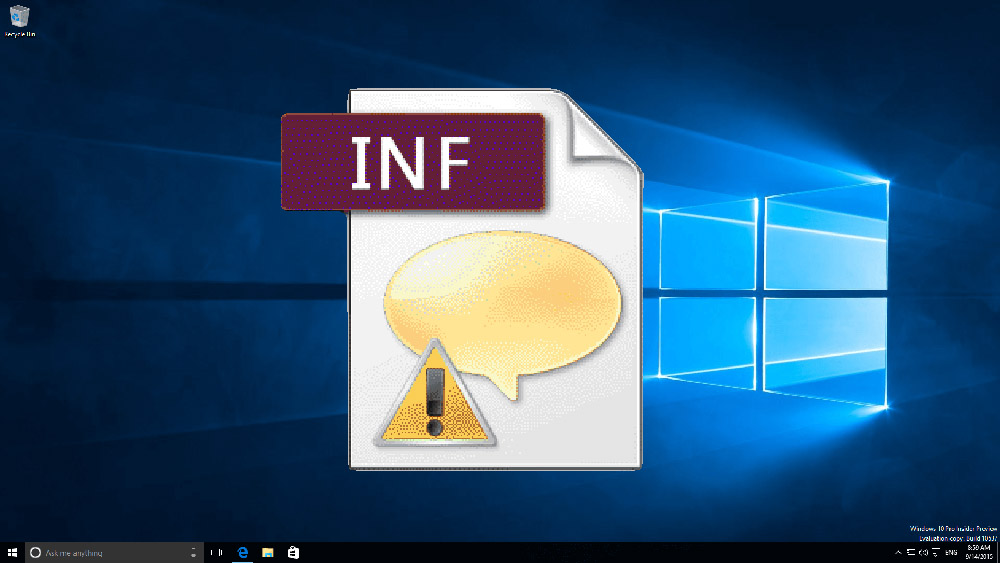
- 4478
- 484
- Jermaine Klein
Неки возачи су постављени на локацијама у облику Инф датотека, тако да корисници често имају потешкоће са њиховом инсталацијом. Посебно се појављује грешка приликом постављања на стандардни начин. Откријмо шта су Инф датотеке и како су инсталиране.
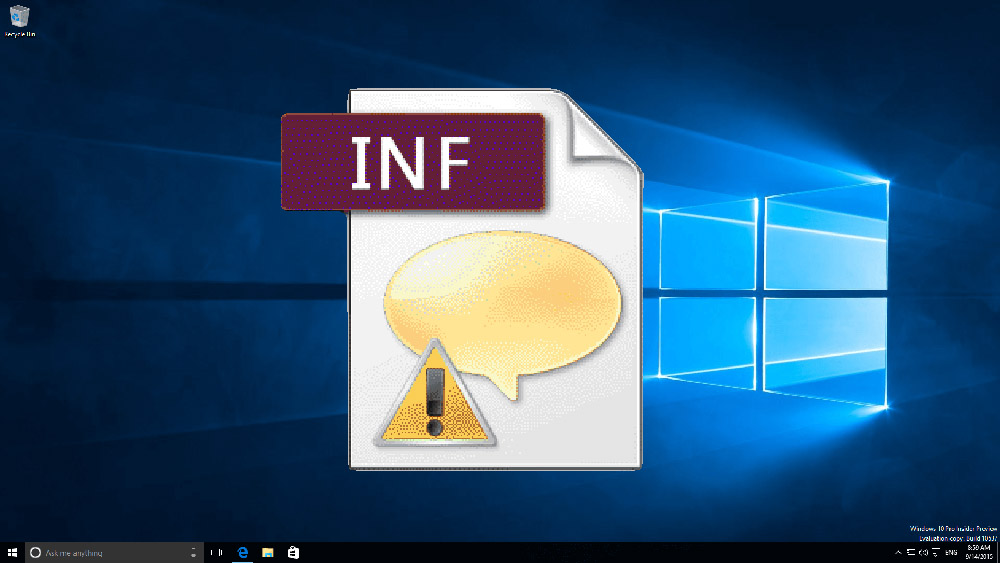
Шта је инф датотека
Инф датотека за проширење је текстуална датотека која садржи информације о уређајима и инсталацијским датотекама. Састоји се од многих одсека намењених одређеним сврхама. На пример, за копирање датотека у прави директориј или измени системски регистар. Генерално, датотека овог формата садржи све што је потребно за инсталирање управљачких програма, пакета за инсталацију система и разне апликације.
Важан. Инф датотеке могу да садрже вирусе, па их морате преузети са поузданих локација.Како форсирати возача и добити грешку
Инф датотека је инсталирана на следећи начин:
- Кориснички рачунар кликне са десним дугметом миша на Инф датотеци.
- Затим бира у новом прозору Лине "Инсталирај".
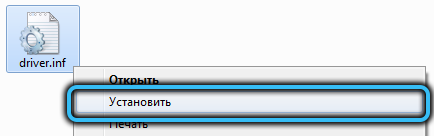
- Тада је покренут процес постављања управљачког програма.
Често, приликом инсталирања таквих пакета, грешка "одабрана датотека Инф не подржава ову методу инсталације", тако да морате да га покушате инсталирати на друге начине.
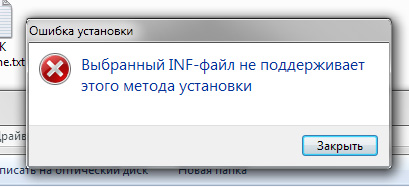
Понекад таква грешка настаје због неспојивости датотеке са испуштањем система, јер се неки обезбеђују за 86-битни ОС, а неки за 64-битни. Ако је проблем повезан са овим, онда је потребно да преузмете датотеку компатибилну са својом верзијом Виндовс-а. Испуштање система може се видети у одељку "Систем" на панелу за управљање Виндовс.
Овај проблем се такође може појавити због одсуства СтандардинИнСталл или ДефаултИнсталл у Инф датотеци.Служба. Али то не значи да се то не може инсталирати.
У овом случају можете покушати да га ставите на два начина:
- Преко "менаџера уређаја".
- По командној линији.
Када користите прву методу, морате да знате за који уређај је намењен овај управљачки програм.
Прва метода, Инф датотека за проширење је постављена на следећи начин:
- Кроз "Старт" мени "Отвори" панел задатака ".
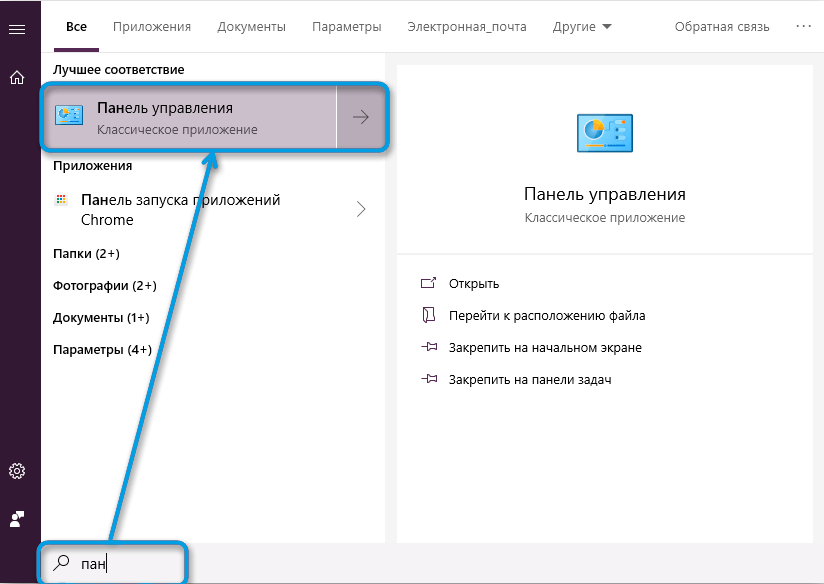
- Одабран је одељак "Систем",
- Затим је у менију инструмента изабран "Управитељ уређаја".
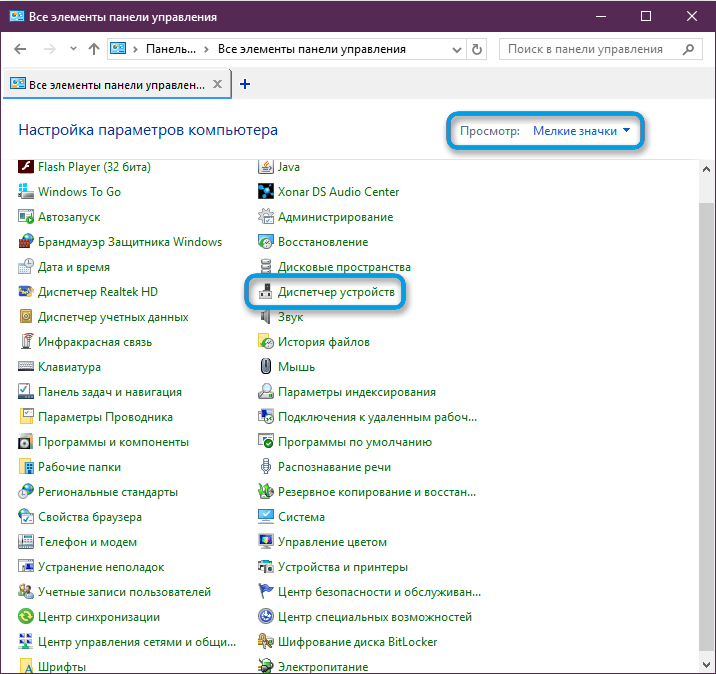
- На листи уређаја је изабран потребан један кликови и линија "Ажурирање управљачког програма".
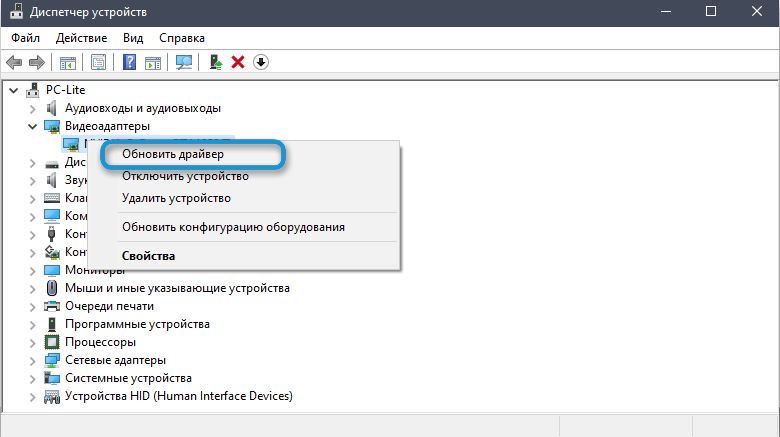
- Следеће, изабран је линија "Истражи потрагу за управљачким програмима на овом рачунару".
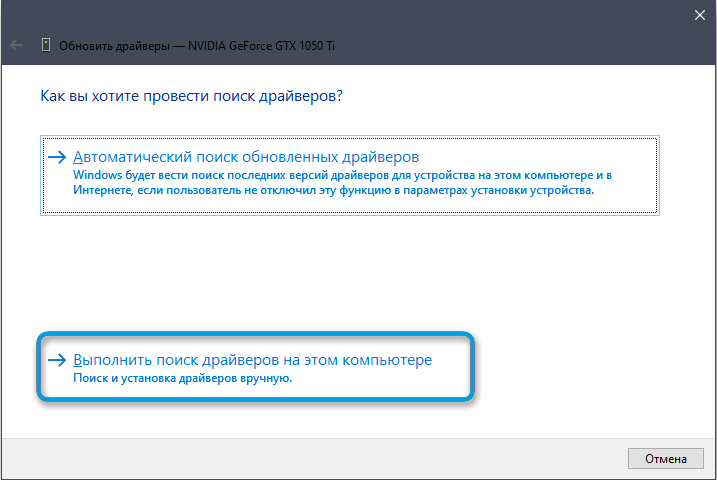
- Затим на тврдом диску одабрана је мапа у којој се налази преузети и непакирани управљачки програм. Истовремено би требало да постоји потврдни оквир у близини "укључујући угнијежђене мапе".
- Затим притисните дугме "Сљедеће", након чега би поступци инсталације датотеке требало да се покрене.
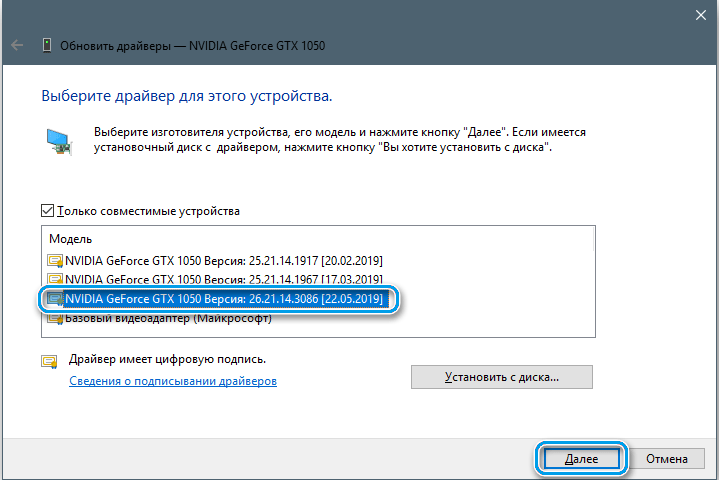
Ако не можете ставити возача на овај начин, можете покушати да га инсталирате помоћу командне линије. Да бисте инсталирали управљачке програме у Инф Формат у Виндовс 7 уз његову помоћ, морате да урадите следеће:
- Прво морате покренути командну линију са напредним правима.
- Затим је потребно ући у команду Пнпутил и притисните Ентер.
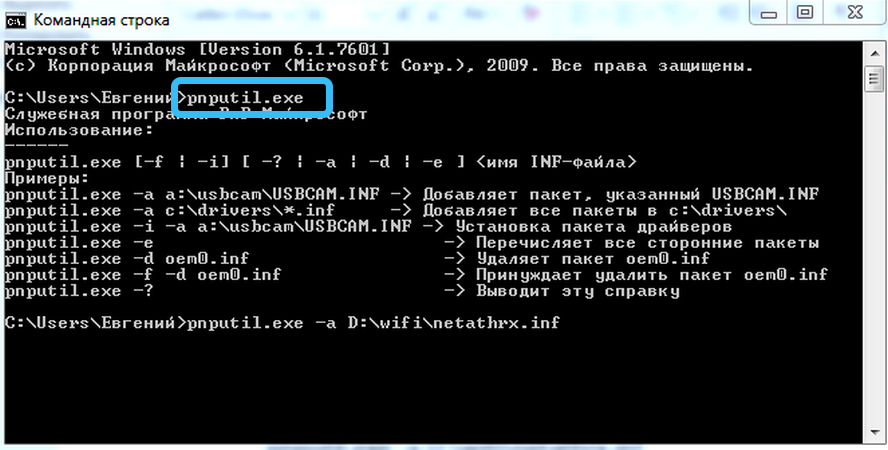
- Затим увести пнпутил.Еке -А Д: \ вифи \ нетатхрк.Инф (назив секције тврдог диска, мапа са управљачким програмом и сама Инф датотека мора се променити).
- Затим такође морате да притиснете Ентер, након чега ће се пакет додати у систем и прозор ће се појавити као у доњој слици.
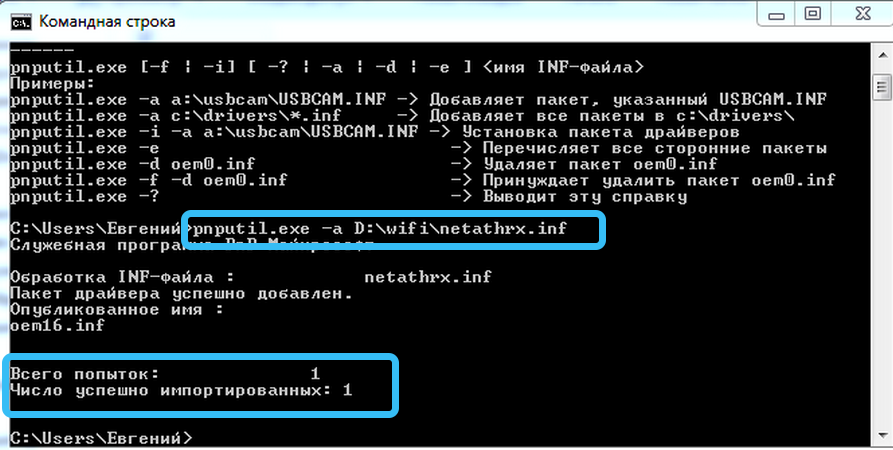
- Да бисте га зарадили, морате поново покренути рачунар или у управитељу задатака да бисте ажурирали конфигурацију опреме. Ако је инсталирана нова верзија софтвера, онда је потребно да уклоните стари управљачки програм и обављате исте акције.
У оперативним системима Виндовс 10, ово се ради готово исто. Да бисте инсталирали Инф датотеку, потребне су вам:
- Лансирање у име конзоле администратора.
- Унесите команду ПНПтизвоље.ЕКСЕ / Адд-Дривер * Ц: \ управљачки програми (дисковни и фолдер је потребно да се промени) и кликните на Ентер.
Такође можете да унесете и скрипту у ПоверСхелл:
Гет -цхилдим "Ц: \ Дривер филе лоцатион" -руцуссе -филтер "* Инф" | Фореацх -Објецт пнпутил.ЕКСЕ / Додај-драјвер $ _.ФуллНаме / Инсталација
и инсталирајте све датотеке са жељеним каталогом (скрипта означава мапу возача на Ц лац-у, тако да морате да одредите пут до вашег каталога). На ове начине можете ставити скоро све управљачке програме, укључујући штампач.
Пажња. Ако се први пут не може инсталирати, онда морате испробати другу методу. Наравно, уградња управљачког програма коришћењем менаџера уређаја је погоднија и једноставна, али командна линија је функционалнија.Потешкоће са уградњом непотписаних управљачких програма
Понекад се проблем појави са постављањем одсечених управљачких програма, тако да је потребно деактивирати тест њихових потписа. То се врши на два начина, тако да морате да растављате сваки.
Искључивање провјера потписа кроз командну линију изгледа овако:
- Командна линија покреће се проширеним правима.
- БЦДЕДИТ Цомманд је уведена у њега.ЕКСЕ / СЕТ НОИНТЕГРИТИХЕЦС ОН и ЕНТЕР је пресовано.
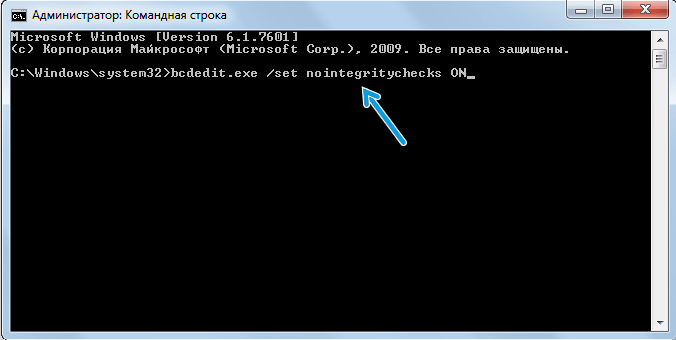
- Тада се рачунар поново покреће тако да промене ступају на снагу.
Да бисте укључили ову функцију, морате да користите БЦДЕДИТ команду.Еке / Подесите ноингеитихеитхецкс офф, које се такође морају уметнути у ову конзолу и применити.
Друга метода предвиђа искључивање провјера потписа путем параметара за преузимање у оперативном систему Виндовс 10:
- Прво, "параметри" система је отворен. За то је Вин + И ме притискао истовремено.
- Затим је одабран одељак "Ажурирање и сигурност".
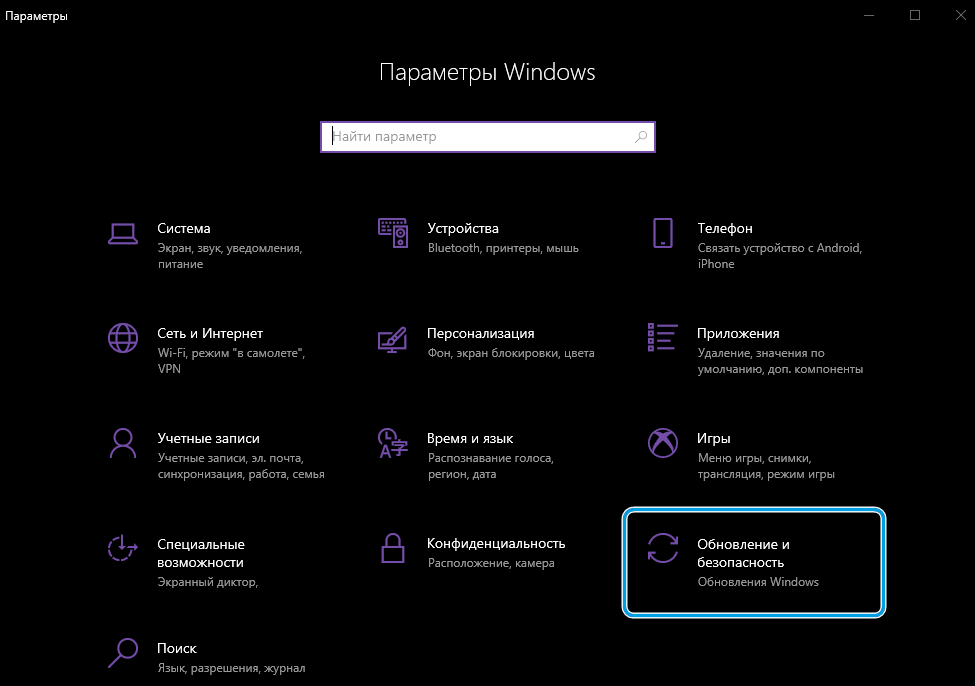
- Тада се отвара картица "Рестаурација", а затим у "Посебне опције оптерећења" притиснете дугме "Релоад".
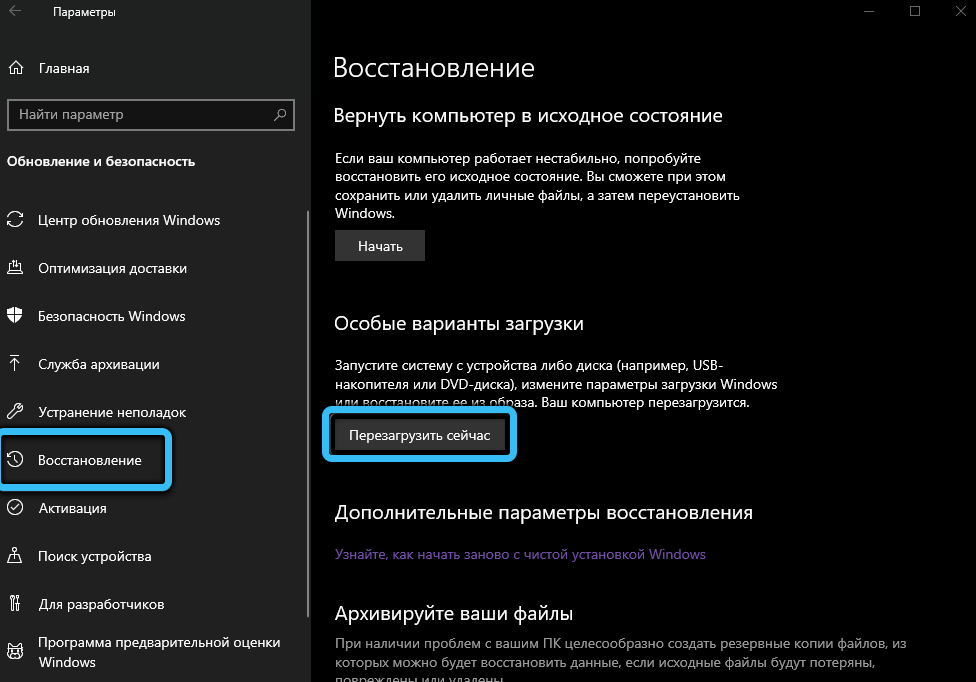
- Следеће, након што се рачунар поново покрене, на екрану ће се појавити прозор са различитим алатима, у којем је потребно да одаберете ставку "Претрага и елиминација", након чега се на картици "остали параметри" у новом прозору изаберите " Учитавање параметара "и притисните" Поново покрени ".
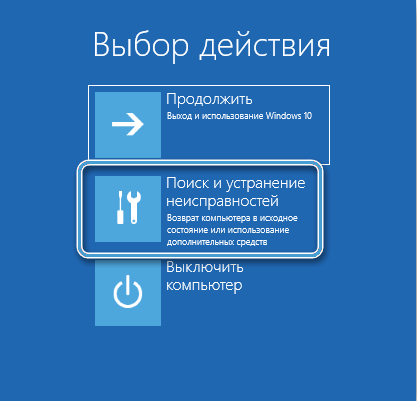

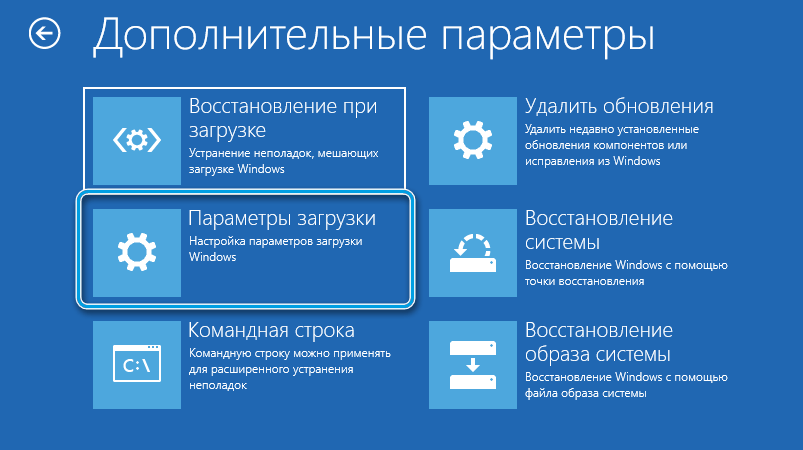
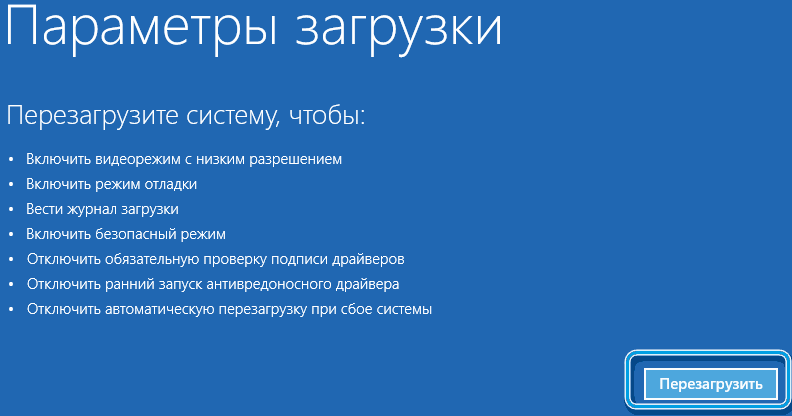
- Након поновног покретања на екрану, биће понуђене све могуће опције за учитавање система, на овој листи, на овој листи је потребно да одаберете линију дугмета Ф7 "Онемогућите обавезну проверу потписа возача".
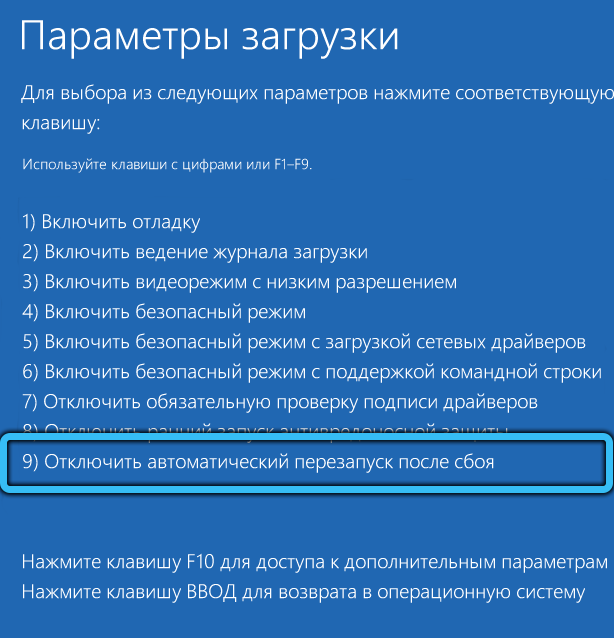
- Тада ће се систем оптеретити у овом режиму и пре искључивања или поновног покретања биће могуће да се возаче не постави без потписивања.
На Виндовс 7, за учитавање у овом режиму, морате да притиснете Ф8 након покретања рачунара, а затим изаберите исту линију.

Обнова оштећених системских датотека
Ако сте оштећени системским датотекама, могу се брзо вратити стандардни Виндовс алат.
То се ради на следећи начин:
- Командна линија покреће се напредним правима, након чега се уводи СФЦ / Сцан Цомманд и унос је притиснут.
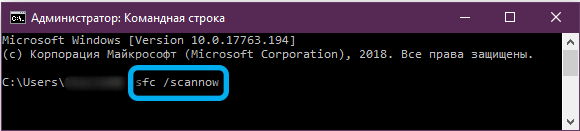
- Тада ће се све системске датотеке скенирати и ако ће се открити оштећена корисност, они ће их заменити добром. Ово понекад треба пуно времена, тако да морате да закачите и сачекате.
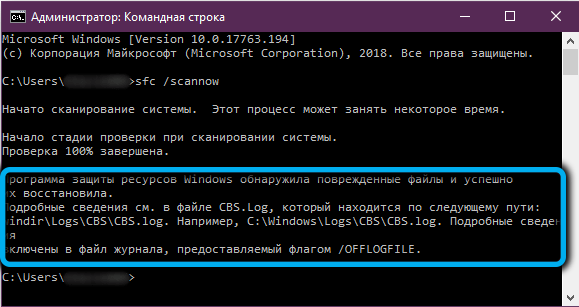
Ако се проблеми не открију током процеса скенирања, тада ће се порука појавити на командној линији као и на доњој слици.
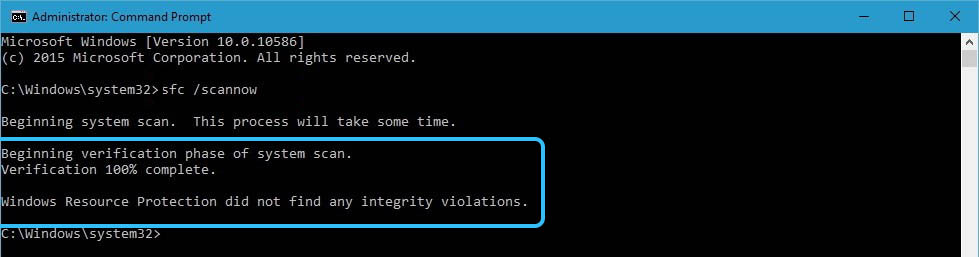
Данас смо се направили како су инф датотеке, за које они служе и како правилно инсталирају управљачке програме. Надамо се да сте у нашем чланку пронашли одговоре на ваша питања и остаћете наши редовни читалац!
- « Начини за претрагу филма по слици
- Укључивање, употреба и брисање опције за читање у Гоогле Цхроме-у »

